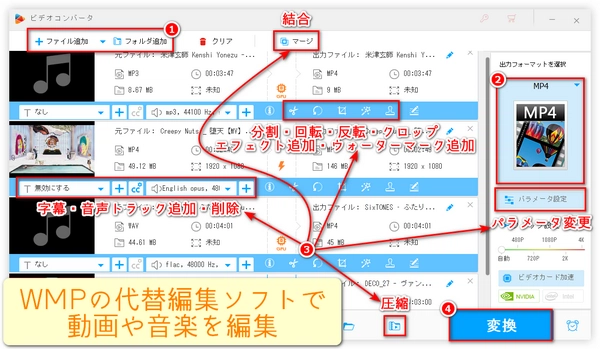
パソコンで動画や音楽を再生するのに便利なメディアプレイヤーで「ちょっとこの部分をカットしたい」、「BGMの音量を調整したい」と思っても、編集機能が見当たらず困った経験はありませんか? 実は多くのメディアプレイヤーは再生に特化しており、高度な編集機能は搭載されていないことが多いのです。
本文ではWindows メディアプレイヤーで動画・音楽を編集できない原因を紹介いたします。そして、初心者向けの高機能な動画・音楽編集ツールをおすすめし、メディアプレイヤーで編集できない動画や音楽を編集する方法を紹介します。
この記事を読めば、なぜメディアプレイヤーで編集できないのかが分かり、Windowsパソコンで動画や音楽を思い通りに編集するための具体的な方法も知ることができます。


再生専用の設計:メディアプレイヤーは音楽や動画をスムーズに再生することに特化して設計されています。カット、結合、エフェクト追加など編集機能は映像・音声編集専用のソフトが担うべき処理で、再生用のアプリに基本的に組み込まれていないです。
ユーザーインターフェースの簡素化:再生を主な目的とするため、メディアプレイヤーはシンプルな操作性を重視して設計されています。編集機能を追加すると、インターフェースが複雑になり、操作性や安定性に影響を及ぼす可能性があります。
非線形編集の複雑さ:動画や音楽の内容を編集するにはフレーム単位やサンプル単位での細かい操作が必要になります。これには高度なアルゴリズムや、大量の計算資源を使う処理が伴うため、再生専用のソフトにその機能を組み込むのは難しいのです。
コーデックとフォーマットの問題:編集をする場合、各種フォーマットやコーデックに対して再エンコードが必要になることが多いです。再生では単に既存のデータを読み出すだけだが、編集では変換や再圧縮などの処理が必要となり、専門の編集ソフトが求められます。
メタデータ編集と内容編集の違い:Windows Media Playerのような一部のメディアプレイヤーは楽曲のタイトル、アーティスト名、アルバム情報などの「メタデータ」の編集機能を持っています。ただし、これはファイル自体の再生内容(映像や音声)を編集するものではなく、情報の整理や管理のための機能です。
プラグインによる拡張の限界:一部のユーザーはプラグインを追加することで簡易的な編集機能を拡張できる場合があると考えるが、プラグインで提供される機能は限定的で、専門の編集ソフトほどの高度な編集はできないです。また、セキュリティ面や互換性の問題も懸念されます。
編集専用ソフトの存在:動画編集や音楽編集に関してWonderFox HD Video Converter Factory Pro、Adobe Premiere Pro、Final Cut Pro、DaVinci Resolve、Avidなどの専門ソフトや、Windows 10付属の「ビデオ エディター」や、サードパーティの無料編集ソフトなど初心者向けの簡易な編集ツールが提供されています。これらのソフトは編集作業に必要な非線形編集機能やエフェクト処理、再エンコード機能を備えているため、より高度な編集が可能です。
処理負荷とパフォーマンス:動画・音楽の編集は再生に比べて処理負荷が高く、CPU、メモリ、GPUなどシステムリソースを大量に消費します。再生専用のメディアプレイヤーにそのような重い処理を組み込むと、パフォーマンスが低下するリスクがあるため、設計上、編集機能は省かれています。
つまり、メディアプレイヤーが動画や音楽の編集に対応していないのはその本来の設計目的(再生・ライブラリ管理)と、編集に必要な高度な処理や機能との間に明確な役割分担があるためです。もし動画や音楽の内容を編集したい場合は専用の編集ソフトを利用するのが最適な選択となります。
「WonderFox HD Video Converter Factory Pro」
おすすめポイント
従来のメディアプレイヤーではできない高度な動画・音楽編集機能を手軽に実現できるオールインワンソフトです。
メディアプレイヤーとの補完性:従来のWindows メディアプレイヤーではできない、細かい映像編集や音声加工、エフェクト追加など、クリエイティブな作業が可能です。
高品質な書き出し:編集後の動画・音楽を高画質・高音質で書き出せるので、完成度の高いコンテンツ作成に最適です。
分割・結合:不要な部分をカットしたり、複数のファイルを1つにまとめたりできます。
回転・反転・クロップ:動画の向きを調整したり、不要な部分をトリミングしたりできます。
フィルター追加・色調補正:映像の雰囲気を変えたり、明るさやコントラストを調整したりすることが可能です。
透かし・テキスト・字幕追加:オリジナルのロゴや説明文、字幕を挿入でき、プロフェッショナルに仕上がります。
音量調整・音声抽出:動画から音声だけを抽出したり、音声トラックの音量を調整したりできます。
圧縮・パラメータ変更:動画や音楽のファイルサイズを調整したり、解像度・ビットレート・フレームレート・アスペクト比・ボリュームなどを変更したりできます。
BGMやナレーションの追加:既存の音声に別の音楽やナレーションを加えることで、より魅力的なコンテンツを作成できます。
豊富なフォーマット対応:500以上の形式に対応しており、変換と同時に編集が可能です。これにより、Windows メディアプレイヤーでは再生や編集が難しいフォーマットも手軽に扱えます。
一括変換・バッチ処理:複数の動画や音楽ファイルを一括で編集・変換できるため、時間を大幅に節約できます。
シンプルな操作性:直感的なユーザーインターフェースにより、初心者でも迷わず各種編集機能を利用でき、必要な機能にすぐアクセスできる設計です。
追加機能:動画・音楽のダウンロード、GIF作成、録画、録音など、便利な機能も搭載されています。
まとめ:動画・音楽の編集作業をワンストップで解決できる強力なツールです。編集ができないと感じていた従来のメディアプレイヤーの制限を超え、初心者からプロまで幅広く活用できる点が大きな魅力です。
動画・音楽編集ソフト「WonerFox HD Video Converter Factory Pro」をWindows PCに無料ダウンロード無料ダウンロードして起動します。
「変換」をクリックすると、編集画面に入ります。
「ファイル追加」ボタンをクリックして動画・音楽ファイルを追加するか、直接ソフトにドラッグします。
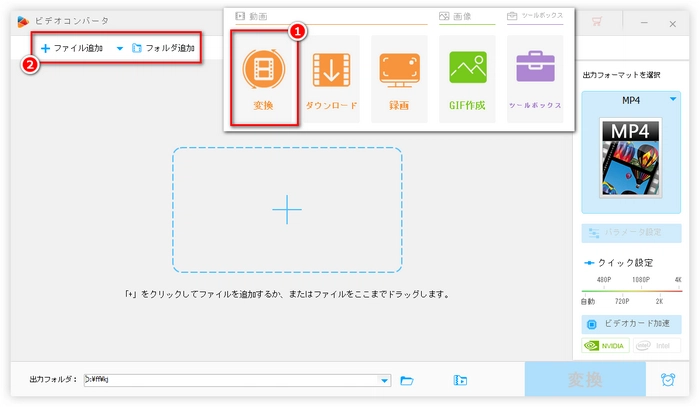
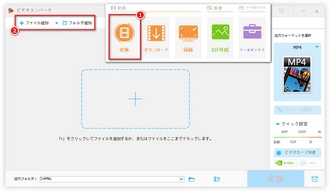
ソフトに追加されると、各ファイルの下にツールバーが表示され、字幕追加/結合/圧縮/分割/回転/反転/クロップ/動画効果追加/基本的なカラーグレーディング/特殊効果追加/サウンドトラック削除・追加/ウォーターマーク・画像・文字追加など、多くの編集ツールが提供されています。また、右の「パラメータ設定」ボタンをクリックすると、動画・音楽のエンコーダ/ビットレート/解像度/フレームレート/アスペクト比/チャンネル/サンプルレート/ボリュームなどのパラメータを一括変更できます。
ニーズに応じて編集ツールを選択し、動画・音楽を編集しましょう。
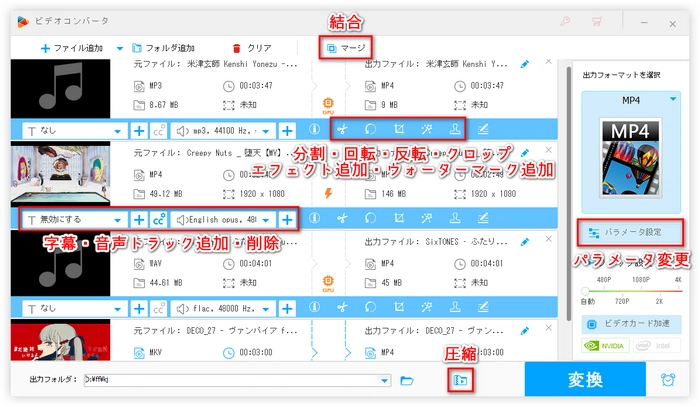

動画・音楽を編集しながら他の形式に変換したい場合、右側の形式画像をクリックして書き出し形式を選択しましょう。ここでは、「動画」の「MP4」を例に取ります。
下部の逆三角形のボタン「▼」をクリックして出力フォルダを設定します。
最後、「変換」をクリックすると、編集した動画・音楽が書き出されます。
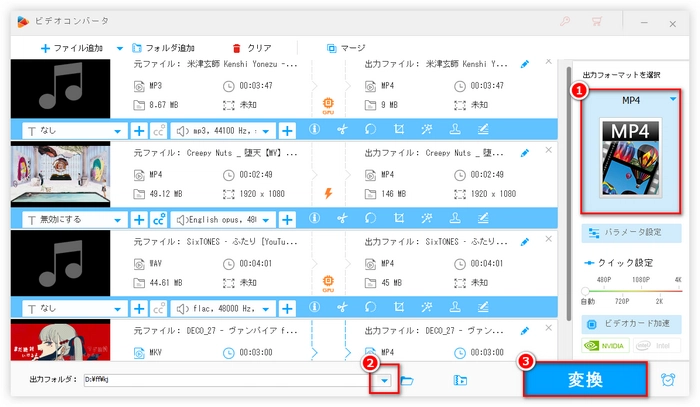
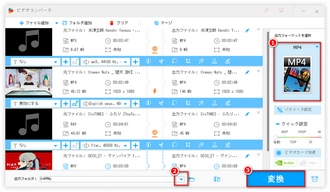
利用規約 | プライバシーポリシー | ライセンスポリシー | Copyright © 2009-2025 WonderFox Soft, Inc. All Rights Reserved.